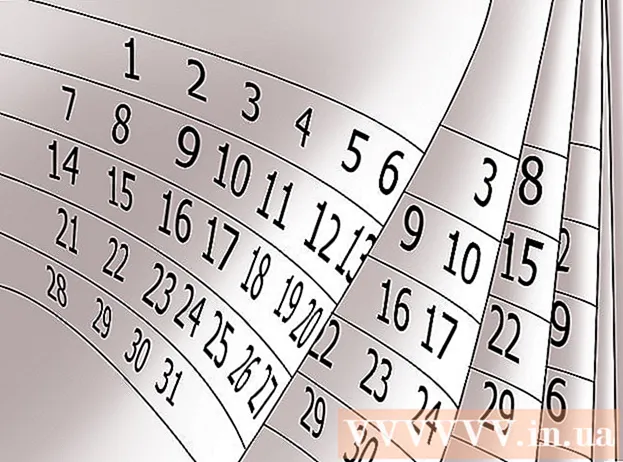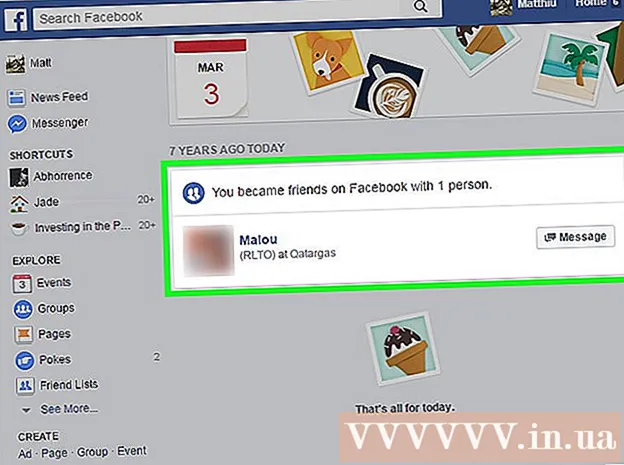Հեղինակ:
Christy White
Ստեղծման Ամսաթիվը:
12 Մայիս 2021
Թարմացման Ամսաթիվը:
1 Հուլիս 2024

Բովանդակություն
- Քայլել
- 3-րդ մաս 1-ը. Ստուգեք մայրական սալիկների համատեղելիությունը
- 3-րդ մաս 2-րդ. Հեռացնել ձեր հին պրոցեսորը
- 3-րդ մաս 3-րդ. Տեղադրեք ձեր նոր պրոցեսորը
Պրոցեսորը, որը հայտնի է նաև որպես «CPU», ձեր համակարգչի կենտրոնական նյարդային համակարգն է: Համակարգչային այլ բաղադրիչների նման, պրոցեսորները կարող են արագ հնանալ կամ չաջակցվել, իսկ ավելի հզոր նոր տարբերակները պարբերաբար դուրս են գալիս շուկա: Ձեր պրոցեսորի արդիականացումը ամենաթանկ «նորացումներից» է, որը կարող եք կատարել, բայց դա կարող է զգալիորեն արագ համակարգիչ դարձնել: Խնդրում ենք ուշադիր ստուգեք, թե որ վերամշակողներն են հարմար ձեր համակարգչի համար ՝ նախքան արդիացում գնելը:
Քայլել
3-րդ մաս 1-ը. Ստուգեք մայրական սալիկների համատեղելիությունը
 Գտեք ձեր մայր սալիկի փաստաթղթերը: Որոշելու համար, թե որ պրոցեսորները կարող եք տեղադրել, ամենակարևոր գործոնը ձեր մայրիկի վարդակից է: AMD- ն և Intel- ը օգտագործում են տարբեր վարդակներ, և երկու արտադրողներն էլ օգտագործում են տարբեր տեսակի վարդակներ `կախված պրոցեսորից: Ձեր մայր սալիկի փաստաթղթերում դուք կգտնեք անհրաժեշտ տեղեկատվությունը վարդակի տեսակի մասին:
Գտեք ձեր մայր սալիկի փաստաթղթերը: Որոշելու համար, թե որ պրոցեսորները կարող եք տեղադրել, ամենակարևոր գործոնը ձեր մայրիկի վարդակից է: AMD- ն և Intel- ը օգտագործում են տարբեր վարդակներ, և երկու արտադրողներն էլ օգտագործում են տարբեր տեսակի վարդակներ `կախված պրոցեսորից: Ձեր մայր սալիկի փաստաթղթերում դուք կգտնեք անհրաժեշտ տեղեկատվությունը վարդակի տեսակի մասին: - Դուք երբեք չեք կարող տեղադրել Intel պրոցեսոր AMD մայրիկի վրա կամ հակառակը:
- Նույն արտադրողի ոչ բոլոր պրոցեսորներն են նույն վարդակից օգտվում:
- Դուք չեք կարող նորացնել պրոցեսորը նոութբուքով:
 Օգտագործեք «CPU-Z» ծրագիրը `որոշելու, թե որ վարդակից եք: CPU-Z- ն անվճար ծրագիր է, որը կարող է որոշել, թե ինչ սարքավորում կա ձեր համակարգչում: Սա ձեր մայրիկի վարդակից տեսակը որոշելու ամենադյուրին ծրագիրն է:
Օգտագործեք «CPU-Z» ծրագիրը `որոշելու, թե որ վարդակից եք: CPU-Z- ն անվճար ծրագիր է, որը կարող է որոշել, թե ինչ սարքավորում կա ձեր համակարգչում: Սա ձեր մայրիկի վարդակից տեսակը որոշելու ամենադյուրին ծրագիրն է: - Ներբեռնեք և տեղադրեք CPU-Z- ը այս կայքից. www.cpuid.com.
- Սկսեք CPU-Z- ը:
- Կտտացրեք «Պրոցեսոր» ներդիրին և նշեք, թե ինչ է ցուցադրվում «Փաթեթ» դաշտում:
 Տեսողական ստուգում կատարեք մայրական սալիկին, եթե չեք կարող գտնել որևէ փաստաթուղթ: Բացեք ձեր համակարգիչը, գտեք ձեր մայր սալիկի տիպը և փնտրեք այն առցանց:
Տեսողական ստուգում կատարեք մայրական սալիկին, եթե չեք կարող գտնել որևէ փաստաթուղթ: Բացեք ձեր համակարգիչը, գտեք ձեր մայր սալիկի տիպը և փնտրեք այն առցանց: - Սեղմեք այստեղ ՝ մանրամասն ցուցումներ ստանալու համար, թե ինչպես տեսողականորեն զննել մայր սալիկը:
 Եթե չեք կարողանում պարզել, թե դա ինչ է, տարեք ձեր հին պրոցեսորը համակարգչային խանութ: Եթե դեռ չգիտեք վարդակի տեսակը, հանեք հին պրոցեսորը և տարեք այն համակարգչային մասնագիտացված խանութ: Այնտեղ աշխատող տեխնիկները կարող են ձեզ ասել, թե որն է վարդակի տեսակը, և նրանք կարող են առաջարկություններ ներկայացնել, թե որ պրոցեսորները լավ փոխարինողներ են:
Եթե չեք կարողանում պարզել, թե դա ինչ է, տարեք ձեր հին պրոցեսորը համակարգչային խանութ: Եթե դեռ չգիտեք վարդակի տեսակը, հանեք հին պրոցեսորը և տարեք այն համակարգչային մասնագիտացված խանութ: Այնտեղ աշխատող տեխնիկները կարող են ձեզ ասել, թե որն է վարդակի տեսակը, և նրանք կարող են առաջարկություններ ներկայացնել, թե որ պրոցեսորները լավ փոխարինողներ են:  Մտածեք նոր մայր պլան գնելու մասին, եթե ցանկանում եք արդիականացնել: Եթե ցանկանում եք նոր պրոցեսոր տեղադրել հին համակարգչում, մեծ հավանականություն կա, որ վարդակների տեսակները չեն համընկնում: Որքան հին է համակարգիչը, այնքան քիչ հավանականություն կա, որ կկարողանաք պրոցեսորներ գնել այդ հատուկ վարդակից: Նոր պրոցեսորով նոր մայր տախտակ գնելը հաճախ ավելի լավ ընտրություն է:
Մտածեք նոր մայր պլան գնելու մասին, եթե ցանկանում եք արդիականացնել: Եթե ցանկանում եք նոր պրոցեսոր տեղադրել հին համակարգչում, մեծ հավանականություն կա, որ վարդակների տեսակները չեն համընկնում: Որքան հին է համակարգիչը, այնքան քիչ հավանականություն կա, որ կկարողանաք պրոցեսորներ գնել այդ հատուկ վարդակից: Նոր պրոցեսորով նոր մայր տախտակ գնելը հաճախ ավելի լավ ընտրություն է: - Նշում. Եթե նոր մայրական համակարգ եք գնում, ապա պետք է նաև գնեք նոր RAM, քանի որ հին RAM- ը հաճախ չի տեղավորվում նոր մայրիկների վրա:
3-րդ մաս 2-րդ. Հեռացնել ձեր հին պրոցեսորը
 Բացեք ձեր համակարգչի գործը: Ձեր պրոցեսորին հասանելիություն ստանալու համար հարկավոր է բացել գործը: Անջատեք համակարգիչը և անջատեք բոլոր մալուխները: Համակարգիչը իր կողմում դրեք սեղանի վերևին ամենամոտ գտնվող հետևի միակցիչներով: Հեռացրեք կողմնակի վահանակը Phillips պտուտակահանով կամ թուլացնելով ձեռքի պտուտակները:
Բացեք ձեր համակարգչի գործը: Ձեր պրոցեսորին հասանելիություն ստանալու համար հարկավոր է բացել գործը: Անջատեք համակարգիչը և անջատեք բոլոր մալուխները: Համակարգիչը իր կողմում դրեք սեղանի վերևին ամենամոտ գտնվող հետևի միակցիչներով: Հեռացրեք կողմնակի վահանակը Phillips պտուտակահանով կամ թուլացնելով ձեռքի պտուտակները: - Իմացեք, թե ինչպես բացել համակարգչի գործը:
 Համոզվեք, որ դուք հիմնավորված եք: Համակարգչի ներսում աշխատելուց առաջ դուք միշտ պետք է պատշաճ կերպով հիմնավորված լինեք: Դաստակի հակաստատիկ ժապավենը կցեք համակարգչի գործի մետաղին կամ շոշափեք ջրի մետաղական ծորակը:
Համոզվեք, որ դուք հիմնավորված եք: Համակարգչի ներսում աշխատելուց առաջ դուք միշտ պետք է պատշաճ կերպով հիմնավորված լինեք: Դաստակի հակաստատիկ ժապավենը կցեք համակարգչի գործի մետաղին կամ շոշափեք ջրի մետաղական ծորակը:  Տեղադրեք պրոցեսորի հովացման տարածքը: Գրեթե բոլոր պրոցեսորները վերևում տեղադրված են հովացման հատված: Դա մետաղական «տաքացուցիչ» է, որի վրա օդափոխիչը մշտապես տեղադրված է: Դուք պետք է հեռացնեք սա `մշակիչ մուտք գործելու համար:
Տեղադրեք պրոցեսորի հովացման տարածքը: Գրեթե բոլոր պրոցեսորները վերևում տեղադրված են հովացման հատված: Դա մետաղական «տաքացուցիչ» է, որի վրա օդափոխիչը մշտապես տեղադրված է: Դուք պետք է հեռացնեք սա `մշակիչ մուտք գործելու համար:  Հեռացրեք պրոցեսորին մուտքն արգելափակող մալուխներն ու բաղադրիչները: Համակարգչի ներսում այն կարող է շատ փաթեթավորված լինել, հաճախ կան բոլոր տեսակի մալուխներ և բաղադրիչներ, որոնք արգելափակում են պրոցեսորի սառեցման հատվածի մուտքը: Անջատեք այն ամենը, ինչ անհրաժեշտ է պրոցեսորին հասնելու համար, բայց համոզվեք, որ հիշում եք, թե ինչն ուր է գնում:
Հեռացրեք պրոցեսորին մուտքն արգելափակող մալուխներն ու բաղադրիչները: Համակարգչի ներսում այն կարող է շատ փաթեթավորված լինել, հաճախ կան բոլոր տեսակի մալուխներ և բաղադրիչներ, որոնք արգելափակում են պրոցեսորի սառեցման հատվածի մուտքը: Անջատեք այն ամենը, ինչ անհրաժեշտ է պրոցեսորին հասնելու համար, բայց համոզվեք, որ հիշում եք, թե ինչն ուր է գնում:  Հեռացրեք մարտկոցը պրոցեսորից: Անջատեք հովացման խցիկը մայրական համակարգից և հանեք այն: Սառեցման հատվածների մեծ մասն ապահովված է չորս ատամներով, որոնք կարող եք թուլացնել ձեր մատներով կամ հարթ պտուտակահանով: Սառեցման որոշ հատվածներ մայրիկի հետեւի մասում ունեն փակագիծ, որը նախ պետք է հանել:
Հեռացրեք մարտկոցը պրոցեսորից: Անջատեք հովացման խցիկը մայրական համակարգից և հանեք այն: Սառեցման հատվածների մեծ մասն ապահովված է չորս ատամներով, որոնք կարող եք թուլացնել ձեր մատներով կամ հարթ պտուտակահանով: Սառեցման որոշ հատվածներ մայրիկի հետեւի մասում ունեն փակագիծ, որը նախ պետք է հանել: - Եթե դուք հովացման խցիկն անջատել եք մայրական սալիկից, այն միևնույն ժամանակ կցվում է պրոցեսորին ջերմային մածուկով: Նրբորեն տեղափոխեք ջերմափոխանակիչը այս ու այն կողմ, մինչև որ այն առանձնանա պրոցեսորից:
- Եթե պատրաստվում եք նորից օգտագործել ռադիատանկը ձեր նոր պրոցեսորով, սրբել ավելցուկային ջերմային մածուկը տաքացուցիչի հատակից մի քանի քսող սպիրտով:
 Ազատեք պրոցեսորի վարդակի կափարիչի կողքի լծակին: Սա կբարձրացնի ծածկույթը և այժմ կարող եք հեռացնել պրոցեսորը:
Ազատեք պրոցեսորի վարդակի կափարիչի կողքի լծակին: Սա կբարձրացնի ծածկույթը և այժմ կարող եք հեռացնել պրոցեսորը:  Նրբորեն բարձրացրեք պրոցեսորը ուղիղ վեր: Բռնեք պրոցեսորը կողմերից և համոզվեք, որ պրոցեսորը շարժեք ուղիղ վերև, որպեսզի չվնասեք կոտրվող քորոցներին: Գուցե ստիպված լինեք մի փոքր վերամշակել պրոցեսորը, որպեսզի այն դուրս գա ծածկույթի տակից, բայց մի արեք դա մինչև քորոցները ազատ չլինեն:
Նրբորեն բարձրացրեք պրոցեսորը ուղիղ վեր: Բռնեք պրոցեսորը կողմերից և համոզվեք, որ պրոցեսորը շարժեք ուղիղ վերև, որպեսզի չվնասեք կոտրվող քորոցներին: Գուցե ստիպված լինեք մի փոքր վերամշակել պրոցեսորը, որպեսզի այն դուրս գա ծածկույթի տակից, բայց մի արեք դա մինչև քորոցները ազատ չլինեն: - Եթե ցանկանում եք պահել պրոցեսորը, դրեք այն հակաստատիկ տոպրակի մեջ: Բացի այդ, եթե դուք դրամային պրոցեսոր եք պահելու, փորձեք պրոցեսորի քորոցները սեղմել հակատատիկ փրփուրի մեջ ՝ քորոցների վնասը կանխելու համար:
3-րդ մաս 3-րդ. Տեղադրեք ձեր նոր պրոցեսորը
 Տեղադրեք ձեր նոր մայր տախտակը (անհրաժեշտության դեպքում): Եթե դուք նույնպես փոխարինում եք ձեր մայր սալիկին, ապա նախ պետք է դա անեք: Հեռացրեք ձեր հին մայրական տախտակից բոլոր բաղադրիչներն ու մալուխները, իսկ հետո մայրը հանեք պատյանից: Տեղադրեք նոր մայր տախտակը պատյանում, հնարավոր է, օգտագործելով նոր պտուտակներ:
Տեղադրեք ձեր նոր մայր տախտակը (անհրաժեշտության դեպքում): Եթե դուք նույնպես փոխարինում եք ձեր մայր սալիկին, ապա նախ պետք է դա անեք: Հեռացրեք ձեր հին մայրական տախտակից բոլոր բաղադրիչներն ու մալուխները, իսկ հետո մայրը հանեք պատյանից: Տեղադրեք նոր մայր տախտակը պատյանում, հնարավոր է, օգտագործելով նոր պտուտակներ: - Իմացեք, թե ինչպես տեղադրել մայր տախտակ:
 Համոզվեք, որ դուք հիմնավորված եք: Կրկնակի ստուգեք, թե արդյոք դուք պատշաճ կերպով հիմնավորված եք նախքան նոր պրոցեսորը փաթեթավորումից հանելը: Էլեկտրաստատիկ արտանետումը կարող է այրել պրոցեսորը ՝ դարձնելով այն ոչ պիտանի:
Համոզվեք, որ դուք հիմնավորված եք: Կրկնակի ստուգեք, թե արդյոք դուք պատշաճ կերպով հիմնավորված եք նախքան նոր պրոցեսորը փաթեթավորումից հանելը: Էլեկտրաստատիկ արտանետումը կարող է այրել պրոցեսորը ՝ դարձնելով այն ոչ պիտանի: - Եթե անվստահ եք, կրկին հպեք ջրի մետաղական ծորակին:
 Հեռացրեք նոր պրոցեսորը պաշտպանիչ պայուսակից: Բռնեք այն եզրերից և փորձեք չկպչել քորոցներին կամ կոնտակտներին:
Հեռացրեք նոր պրոցեսորը պաշտպանիչ պայուսակից: Բռնեք այն եզրերից և փորձեք չկպչել քորոցներին կամ կոնտակտներին:  Համեմատեք պրոցեսորի վրա առկա կտրվածքները կամ եռանկյունին վարդակի հետ: Կախված պրոցեսորից և վարդակից ՝ եզրերին կտեսնեք տարբեր խորշեր կամ փոքր եռանկյուն: Սա պետք է տեսնի, թե որ դիրքում պետք է տեղադրվի պրոցեսորը:
Համեմատեք պրոցեսորի վրա առկա կտրվածքները կամ եռանկյունին վարդակի հետ: Կախված պրոցեսորից և վարդակից ՝ եզրերին կտեսնեք տարբեր խորշեր կամ փոքր եռանկյուն: Սա պետք է տեսնի, թե որ դիրքում պետք է տեղադրվի պրոցեսորը:  Processգուշորեն տեղադրեք պրոցեսորը վարդակից: Երբ համոզված եք, որ պրոցեսորը ճիշտ դիրքում է, զգուշորեն տեղադրեք պրոցեսորը անմիջապես վարդակից: Սա պետք է լինի ուղիղ, ոչ թեք:
Processգուշորեն տեղադրեք պրոցեսորը վարդակից: Երբ համոզված եք, որ պրոցեսորը ճիշտ դիրքում է, զգուշորեն տեղադրեք պրոցեսորը անմիջապես վարդակից: Սա պետք է լինի ուղիղ, ոչ թեք: - Երբեք պետք չէ ուժ գործադրել, որպեսզի պրոցեսորը տեղադրվի:Եթե ուժ եք գործադրում, քորոցները կարող են կոտրվել կամ թեքվել, և կարող եք պրոցեսորը դեն նետել:
 Փոխեք վարդակի կափարիչը: Երբ պրոցեսորը պատշաճ տեղում է, կարող եք փոխարինել վարդակի կափարիչը և խստացնել լծակը, որպեսզի պրոցեսորը մնա ամուր տեղում:
Փոխեք վարդակի կափարիչը: Երբ պրոցեսորը պատշաճ տեղում է, կարող եք փոխարինել վարդակի կափարիչը և խստացնել լծակը, որպեսզի պրոցեսորը մնա ամուր տեղում:  Տեղադրեք մի քանի ջերմային մածուկ պրոցեսորի վրա: Նախքան ջերմաքաշը տեղադրելը, պրոցեսորի վերին մասում կիրառեք ջերմային մածուկի բարակ շերտ: Սա ապահովում է, որ պրոցեսորից ստացվող ջերմությունն ուղղվի դեպի ջերմատախտակ ՝ շփման մակերեսներից վերացնելով անկանոնությունները:
Տեղադրեք մի քանի ջերմային մածուկ պրոցեսորի վրա: Նախքան ջերմաքաշը տեղադրելը, պրոցեսորի վերին մասում կիրառեք ջերմային մածուկի բարակ շերտ: Սա ապահովում է, որ պրոցեսորից ստացվող ջերմությունն ուղղվի դեպի ջերմատախտակ ՝ շփման մակերեսներից վերացնելով անկանոնությունները: - Իմացեք, թե ինչպես կիրառել ջերմային մածուկ ձեր պրոցեսորին:
 Ապահովեք պրոցեսորի մարտկոցը: Գործընթացը տարբերվում է հովացման տարրի տեսակից: Intel տաքացուցիչները միացված են մայր սալիկին չորս ատամներով, մինչդեռ AMD ռադիատեխնիկական սարքերը պետք է տեղադրվեն մետաղական շրջանակի անկյան տակ:
Ապահովեք պրոցեսորի մարտկոցը: Գործընթացը տարբերվում է հովացման տարրի տեսակից: Intel տաքացուցիչները միացված են մայր սալիկին չորս ատամներով, մինչդեռ AMD ռադիատեխնիկական սարքերը պետք է տեղադրվեն մետաղական շրջանակի անկյան տակ: - Միացրեք հովացման սարքը դեպի CPU_FANմիակցիչ ձեր մայրիկի վրա: Սա էլեկտրաէներգիա է մատակարարում ջերմատարի երկրպագուին:
 Կրկին միացրեք այն ամենը, ինչ նախապես կապել եք: Համակարգիչը նորից փակելուց առաջ համոզվեք, որ ամեն ինչ միացված է այնպես, ինչպես պետք է, այն ամենը, ինչ անջատել եք CPU մուտք գործելու համար, պետք է նորից միացվի:
Կրկին միացրեք այն ամենը, ինչ նախապես կապել եք: Համակարգիչը նորից փակելուց առաջ համոզվեք, որ ամեն ինչ միացված է այնպես, ինչպես պետք է, այն ամենը, ինչ անջատել եք CPU մուտք գործելու համար, պետք է նորից միացվի:  Փակեք բնակարանը: Փոխեք կողմնակի վահանակը և ամրացրեք այն պտուտակներով: Համակարգիչը կրկին տեղադրեք ձեր գրասեղանի տակ և միացրեք հետևի բոլոր մալուխները:
Փակեք բնակարանը: Փոխեք կողմնակի վահանակը և ամրացրեք այն պտուտակներով: Համակարգիչը կրկին տեղադրեք ձեր գրասեղանի տակ և միացրեք հետևի բոլոր մալուխները:  Փորձեք միացնել ձեր համակարգիչը: Եթե դուք փոխարինել եք միայն պրոցեսորին, այլ ոչ թե ձեր մայր տախտակին, հնարավոր է, որ կարող եք պարզապես գործարկել ձեր համակարգիչը: Բացեք CPU-Z- ն կամ «Համակարգի հատկությունները» պատուհանը (Հաղթել+Դադար) համոզվելու համար, որ ձեր նոր պրոցեսորը ճանաչված է:
Փորձեք միացնել ձեր համակարգիչը: Եթե դուք փոխարինել եք միայն պրոցեսորին, այլ ոչ թե ձեր մայր տախտակին, հնարավոր է, որ կարող եք պարզապես գործարկել ձեր համակարգիչը: Բացեք CPU-Z- ն կամ «Համակարգի հատկությունները» պատուհանը (Հաղթել+Դադար) համոզվելու համար, որ ձեր նոր պրոցեսորը ճանաչված է:  Տեղադրեք ձեր գործավար համակարգը (անհրաժեշտության դեպքում): Եթե տեղադրել եք նոր մայրական սալիկ, կամ եթե պրոցեսորը շատ տարբեր է ձեր հին պրոցեսորից, ապա, հավանաբար, պետք է նորից տեղադրեք ձեր օպերացիոն համակարգը: Եթե ձեր նոր պրոցեսորը տեղադրելուց հետո բեռնման խնդիրներ ունեք, ապա ձեր գործավար համակարգը կրկին տեղադրելը լուծում է:
Տեղադրեք ձեր գործավար համակարգը (անհրաժեշտության դեպքում): Եթե տեղադրել եք նոր մայրական սալիկ, կամ եթե պրոցեսորը շատ տարբեր է ձեր հին պրոցեսորից, ապա, հավանաբար, պետք է նորից տեղադրեք ձեր օպերացիոն համակարգը: Եթե ձեր նոր պրոցեսորը տեղադրելուց հետո բեռնման խնդիրներ ունեք, ապա ձեր գործավար համակարգը կրկին տեղադրելը լուծում է: - Վերագործարկեք Windows 7-ը
- Վերագործարկեք Windows Vista- ն
- Վերագործարկեք Windows XP- ը
- Տեղադրեք Ubuntu Linux- ը
- Վերագործարկեք Windows 8-ը
- Վերագործարկեք Windows 10-ը